ไฟล์แบทช์เป็นเครื่องมือยอดนิยมสำหรับการทำให้งานประจำบางอย่างเป็นไปโดยอัตโนมัติ โดยเฉพาะอย่างยิ่งใช้โดยผู้ดูแลระบบและเครือข่าย แม้แต่การใช้ไฟล์บาทที่ง่ายที่สุดก็ช่วยประหยัดเวลาคุณได้มาก นอกจากนี้ ชุดคำสั่งสำเร็จรูปสำหรับแต่ละกรณียังหาได้ง่ายบนอินเทอร์เน็ต อย่างไรก็ตาม ในการรันคำสั่งเหล่านี้ จะต้องสร้างไฟล์บาทสำหรับคำสั่งเหล่านี้
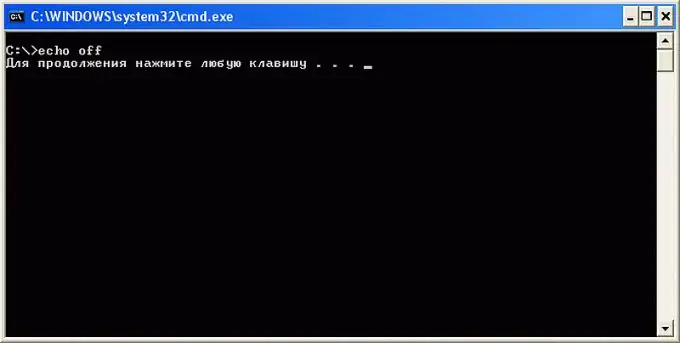
จำเป็น
คอมพิวเตอร์
คำแนะนำ
ขั้นตอนที่ 1
ในการสร้างไฟล์บาทให้เปิดแอปพลิเคชั่น Windows Notepad หากไอคอนแผ่นจดบันทึกไม่ปรากฏบนเดสก์ท็อป ให้คลิกที่ปุ่ม "เริ่ม" จากนั้น "เรียกใช้" แล้วพิมพ์แผ่นจดบันทึกในหน้าต่าง คลิก "ตกลง"
ขั้นตอนที่ 2
เพื่อหลีกเลี่ยงปัญหาในการเปิดไฟล์บาท ให้ทำส่วนหลักของชื่อไฟล์ไม่เกิน 8 ตัวอักษร ในกรณีนี้ คุณควรจำกัดตัวเองให้อยู่ที่ตัวเลขและตัวอักษรภาษาอังกฤษ
หลังจากพิมพ์ชื่อที่ต้องการในบรรทัด "ชื่อไฟล์" (เช่น test.bat) ให้จำไว้ว่าจะอยู่ในโฟลเดอร์ใดและคลิก "ตกลง"
ขั้นตอนที่ 3
หลังจากที่ไฟล์บาทได้รับนามสกุลที่ไม่เป็นมาตรฐาน ไฟล์นั้นจะไม่สามารถเปิดได้ด้วยโปรแกรมแก้ไขข้อความตามค่าเริ่มต้น หากต้องการเปิดไฟล์บาทเพื่อแก้ไข ให้ใช้บรรทัด "เปลี่ยน" แทนรายการ "เปิด" (หากต้องการเรียกรายการตัวเลือก ให้คลิกขวาที่ชื่อไฟล์ด้วยเคอร์เซอร์)
ขั้นตอนที่ 4
หากคุณพยายามเรียกใช้ไฟล์ บาท (ว่าง) ดังกล่าว คุณจะได้รับข้อความแสดงข้อผิดพลาด ในการตรวจสอบ "ประสิทธิภาพ" ของไฟล์ดังกล่าว คุณต้องกรอกคำสั่งที่ง่ายที่สุด
เช่น เขียนบรรทัดไปที่ไฟล์บาท
ก้อง
และพยายามดำเนินการ หน้าต่างสีดำควรกะพริบบนหน้าจอมอนิเตอร์ หากในเวลาเดียวกันไม่มีข้อความแสดงข้อผิดพลาดปรากฏขึ้น แสดงว่าไฟล์บาทพร้อมทำงาน
ขั้นตอนที่ 5
สุดท้ายเพื่อให้แน่ใจว่าไฟล์บาทใช้งานได้ ให้เพิ่มบรรทัด
หยุดชั่วคราว
และเรียกใช้อีกครั้ง คราวนี้หน้าต่างสีดำจะปรากฏขึ้นพร้อมคำแนะนำให้กดปุ่ม คลิกที่ปุ่มใดก็ได้และไปที่อินเทอร์เน็ตเพื่อค้นหาชุดคำสั่งที่เหมาะสมสำหรับการแก้ปัญหาของคุณ ตัวอย่างเช่นในหน้า: https://forum.xakep.ru/m_1512627/tm.htm ซึ่งพิจารณาสถานการณ์พื้นฐานเกือบทั้งหมดของการใช้แบตช์ไฟล์

